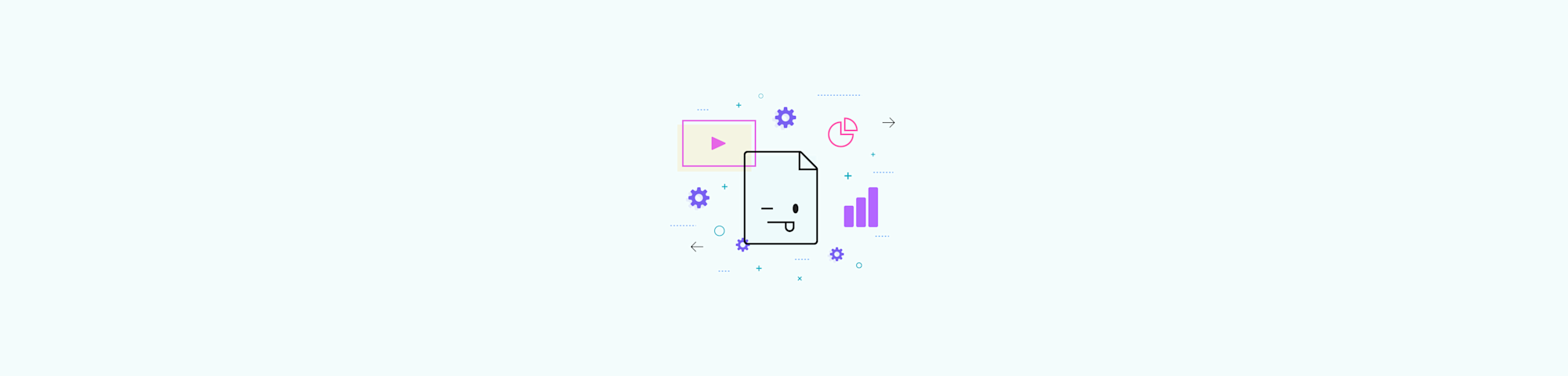
Um método confiável para salvar uma apresentação do PPT como um documento PDF com todas as suas anotações anexadas.
Quando você converte um arquivo do PowerPoint para o formato PDF, somente os slides são exportados. No entanto, se quiser incluir as anotações que adicionou a cada slide, será necessário "Imprimir" o arquivo do PowerPoint como um PDF. Dessa forma, todas as suas anotações adicionadas serão incluídas abaixo de cada slide correspondente.
Como salvar o Powerpoint como PDF com anotações incluídas
Abra sua apresentação do PowerPoint.
Clique em “Arquivo” e depois em “Imprimir”.
Vá para a seção “Mostrar detalhes”.
Escolha "Anotações" no menu suspenso "Layout".
Escolha "Salvar como PDF” no menu suspenso "PDF" e clique em "Salvar”.
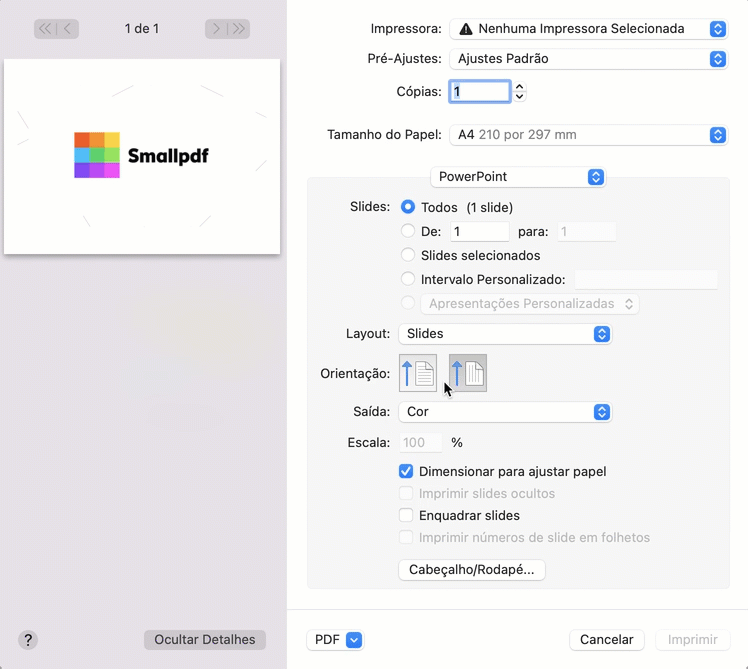
Como imprimir e salvar um PPT como PDF com todas as suas anotações anexadas
Incluir as suas anotações vai permitir também que você ajuste o tamanho do papel, o intervalo de slides a ser salvo e todas as opções padrão incluídas no Microsoft PowerPoint. Fique atento ao tamanho e ao número de slides que cada página exibirá e use a ferramenta de visualização para garantir que todas as suas anotações estejam visíveis.
Como salvar o PowerPoint em PDF sem anotações
Se você não tiver anotações ou não precisar delas, basta converter o arquivo do PowerPoint em um documento PDF. O Microsoft Office permite isso diretamente do próprio arquivo. Se você não tiver acesso a um software caro, o Smallpdf oferece a ferramenta mais popular para converter PPT em PDF sem a necessidade do Adobe Acrobat e similares.
- Para começar, acesse a ferramenta PowerPoint para PDF.
- Arraste seu PowerPoint para criar um PDF.
- A ferramenta vai processar o arquivo instantaneamente.
- Baixe seu novo arquivo PDF.
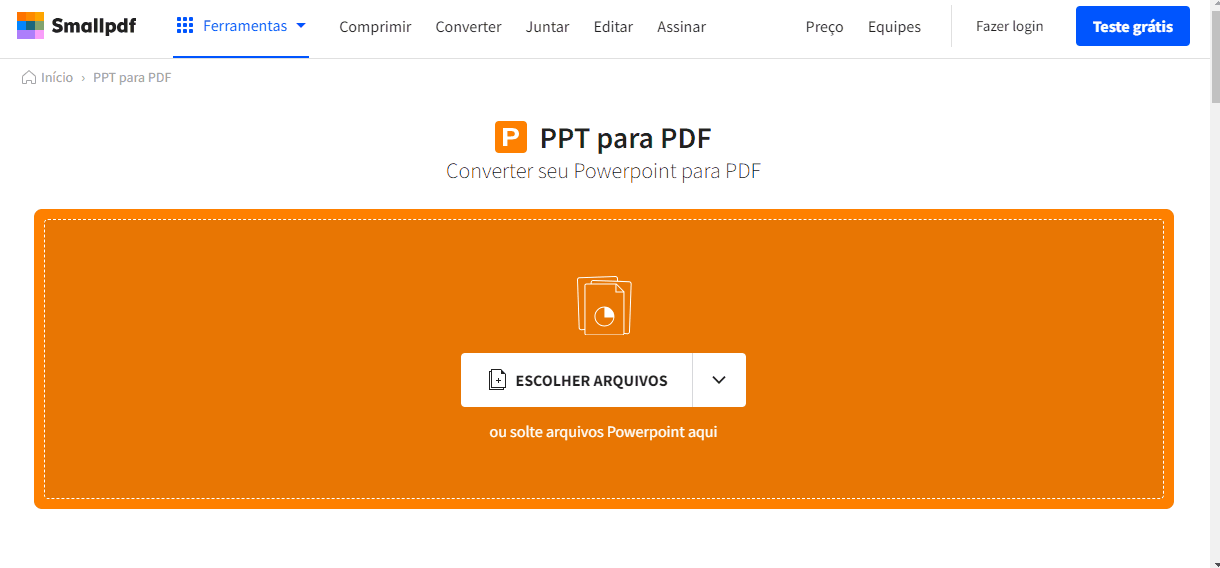
Transformando PPT em PDF, sem complicações.
Nossa plataforma pode fazer muito mais do que converter para PDF. Depois de salvar o documento no formato PDF, você também pode converter todos os slides por página em outros formatos como JPG, Excel ou Word. Se o seu arquivo for grande você pode usar nossa ferramenta de compressão para reduzir o tamanho do arquivo.
Quando transformamos PowerPoints em PDFs, cada página do PDF conterá dados e formatação idênticos aos de cada slide original. Além disso, você pode até mesmo apresentar cada um desses arquivos PDF como se fosse uma apresentação, em tela cheia. Confira nosso guia sobre Como converter PDF em PowerPoint ou apresentar a partir de PDF para saber mais.
Como salvar um Powerpoint com anotações em outros formatos
Você pode combinar os dois processos descritos acima para fazer isso. Primeiro, use o PowerPoint para abrir seu arquivo e imprimi-lo como um documento de PDF com todas as anotações incluídas. Em seguida, acesse o conversor de PDF e converta os slides salvos em formato PDF para Word ou Excel. Se você precisar converter para JPG, experimente nosso conversor de PDF para JPG.
Precisa fazer mais alterações em seu PDF? Não deixe de conferir nossas mais de 20 ferramentas para PDF que vão te ajudar a aperfeiçoar seus arquivos:
- Comprimir - reduza seu PDF a um tamanho para enviar por e-mail.
- Proteger - adicione uma senha ao seu PDF.
- Assinar - crie e solicite assinaturas eletrônicas.
- Juntar - combine vários PDFs em um só.
Espero que este artigo tenha sido útil para você e boa sorte nas suas apresentações!
Traduzido e adaptado para o português por Ariane.



